Web服务器也称为HTTP服务器,它是响应来自Web浏览器的请求,并且发送出网页的软件。当访问者在浏览器的地址文本框中输入一个URL,或者单击在浏览器中打开的网页上的某个链接时,便生成一个页请求。
常见的Web服务器包括Microsoft Internet Information Server、Microsoft Personal Web Server、Apache HTTP Server、Netscape Enterprise Server和Sun ONE Web Server。
可以使用Dreamweaver通过以下5种服务器技术中的任何一种生成Web应用程序:ColdFusion、ASP.NET、ASP、JSP或PHP。每种技术都与Dreamweaver中的一种文档类型相对应。为Web应用程序选择一种技术取决于多个因素,其中包括对各种脚本语言的熟悉程度以及所要使用的应用程序服务器。
例如,如果具有ColdFusion MX Server,则可以选择ColdFusion作为服务器技术;如果具有运行Microsoft Internet Information Server (IIS)的服务器,则可以选择ASP或ASP.NET;如果具有运行PHP应用程序服务器的Web服务器,则可以选择PHP;如果具有运行JSP应用程序服务器(如Macromedia JRun)的Web服务器,则可以选择JSP。
ColdFusion MX的开发人员版本可以从Dreamweaver CD(仅限Windows版本)和 Macromedia Web站点(www.macromedia.com/cn/software/coldfusion/)上获得。
有关更多信息,请参见“使用Dreamweaver”帮助中的“设置应用程序服务器”。要了解ColdFusion的更多信息,请参见“使用ColdFusion”(在Dreamweaver“帮助”中)或访问Macromedia Web站点(www.macromedia.com/cn/software/coldfusion/)。要了解ASP的更多信息,请访问Microsoft Web站点(msdn.microsoft.com/library/psdk/iisref/aspguide.htm)。要了解ASP.NET的更多信息,请访问Microsoft Web站点(www.asp.net/)。要了解JSP的更多信息,请访问Oracle Web站点(http://www.oracle.com/technetwork/java/javaee/jsp/indes.html)。要了解PHP的更多信息,请访问PHP Web站点(www.php.net/)。
假设使用IIS开发Web应用程序,Web服务器的默认名称是计算机的名称。可以通过更改计算机名来更改服务器名称。如果计算机没有名称,则服务器使用localhost。
服务器名称对应于Web服务器的根文件夹。Web服务器的根文件夹(在Windows计算机上)通常是C:\Inetpub\wwwroot。在浏览器中输入以下URL可以打开存储在根文件夹中的任何网页:
http:// 服务器名/文件名
例如,如果服务器名是xjq,并且C:\Inetpub\wwwroot\中存有名为test.htm的网页,则可以通过在本地计算机上运行的浏览器中输入以下URL打开该页:
http://xjq/test.htm
请记住,在URL中使用正斜杠而不是反斜杠。
还可以通过在URL中指定子文件夹来打开存储在根文件夹的任何子文件夹中的任何网页。例如,假设test.htm文件存储在名为“gamelan”的子文件夹中,如下所示:
C:\Inetpub\wwwroot\gamelan\test.htm
可以通过在计算机上运行的浏览器中输入以下URL打开该页:
http://xjq/gamelan/test.htm
如果Web服务器运行在本计算机即本地主机上,可以用localhost代替服务器名称。例如,以下两个URL在浏览器中打开同一页:
http://xjq/gamelan/test.htm
http://localhost/gamelan/test.htm
注意:除服务器名称或localhost之外,还可以使用另一种表示方式:127.0.0.1,如http://127.0.0.1/gamelan/test.htm。127.0.0.1是用于本机测试的IP地址。
本节提供两种系统配置方案:一种配置是将Microsoft IIS安装在本地Windows 计算机硬盘中,另一种是将IIS安装在远程Windows计算机硬盘中,如图1-2所示。
如果采用Windows操作系统建立Web服务器,可以安装下列系统之一:
1)Windows 7和IIS 6.0。
2)Windows XP/2003 Server和IIS 5.1。
其中,IIS表示Internet Information Service(Internet信息服务器)。
安装方法如下:
方法1:Windows 7和IIS 6.0安装。
在Windows 7里带有IIS 6.0。进入“控制面板”|“程序和功能”,单击左侧的“打开或关闭Windows功能”,进入安装界面,如图1-3所示。此处注意:选择“Internet信息服务”选项,以下有三个子选项:FTP服务器、Web管理工具、万维网服务。把FTP服务器、Web管理工具的所有子项全部勾选。万维网服务一项,有一个“应用程序开发功能”子项,把下面的ASP等子项均选中,其他子项可以选择安装也可以全部安装。
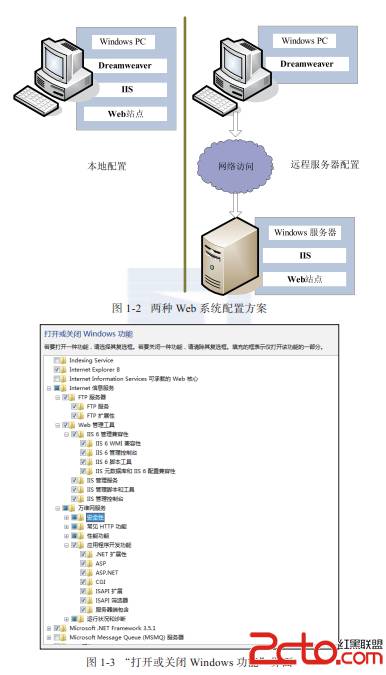
在完成IIS的安装后,还要对其进行相关设置。步骤如下:
1)安装完IIS,选择“控制面板”|“管理工具”|“Internet信息服务(IIS)管理工具”打开IIS管理器,如图1-4所示;或选择“运行”,输入命令inetmgr.exe即可直接打开管理器窗口。
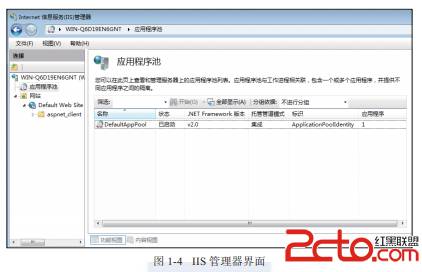
2)更改应用程序池设置。安装完IIS以后,默认的应用程序池为DefaultAppPool,托管管道模式为集成,标识是ApplicationPoolIdentity,应用程序数量1,就是默认网站。
①在应用程序池,单击右键选择“添加应用程序池”,进入添加页面,如图1-5所示。注意:名称为Classic.NETAppPool,版本选择.NET Framework v2.0.50727,托管管道模式选择“经典”;选择“立即启动应用程序池”复选框,单击“确定”按钮即可。
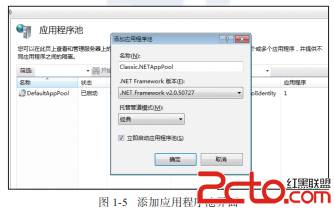
②为默认网站修改应用程序池。选择DefaultAppPool,单击右键查看应用程序,进入应用程序界面,选择根应用程序,右键单击选择“更改应用程序池”,如图1-6所示。选择我们新建的Classic.NETAppPool,单击“确定”按钮,就把默认网站应用程序的归属放在了新的应用程序池里。
③修改Classic.NETAppPool属性,终止DefaulAppPool运行。选择Classic.NETAppPool,右击选择“设置应用程序池默认设置”,界面如图1-7所示。托管管道模式由Integrated改为Classic,标识由ApplicationPoolIdentity改为LocalSystem。
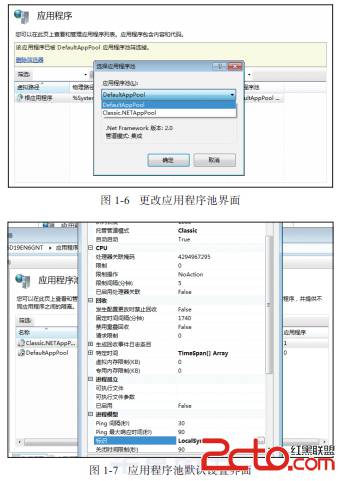
经过以上3个步骤,修改完的应用程序池如图1-8所示。
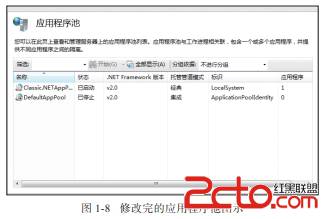
方法2:在Windows XP中安装IIS 5.1。
1)单击“开始”|“控制面板”,双击“添加或删除程序”。
2)单击“添加/删除Windows组件”。
3)出现“Windows组件向导”对话框。在“Windows 组件”列表中,选中“Internet 信息服务(IIS)”,如图1-9所示。
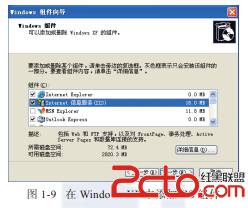
4)单击“下一步”按钮,然后根据提示操作。
安装后,可以启动浏览器,输入地址:localhost。若显示其网页,则表示IIS正常安装。
假定读者在计算机的C盘中安装了Windows XP操作系统,则该系统会自动创建根文件夹C:\Inetpub\wwwroot\。默认情况下,IIS Web服务器会从C:\Inetpub\wwwroot文件夹提供页。Web服务器将根据来自Web浏览器的HTTP请求,提供此文件夹中的任何页或其子文件夹中的任何页。可以在C:\Inetpub\wwwroot 文件夹中创建子文件夹,如MyPage,用以存放一组网页文件。注意:记下此文件夹名称,以备将来使用。以后在输入时,应确保使用与创建时一致的大小写。
设置默认网站主目录(根文件夹)的具体操作如下:
1)单击“开始”|“控制面板”|“性能和维护”|“管理工具”|“Internet信息服务”;展开“本地计算机”列表,展开“网站”文件夹,右击“默认网站”,单击“属性”。如图1-10所示。

2)输入默认网站IP地址(本机测试用),如图1-11所示。
3)输入默认网站的主目录,以及为该文件夹启用脚本权限,如图1-12所示。
在“执行权限”弹出式菜单中,选择“纯脚本”选项。出于安全原因,请不要选择“脚本和可执行文件”选项,然后单击“确定”按钮。
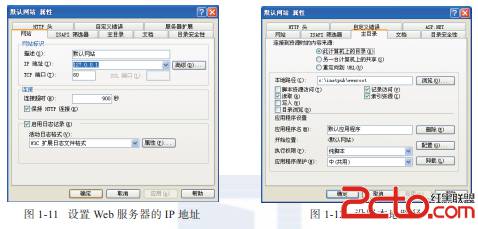
现在已完成了Web服务器的配置,它将根据Web浏览器的HTTP请求,提供根文件夹中的网页。假如建立网页文件test.htm,将它存放到默认网站的主目录c:\inetpub\wwwroot下,则其浏览地址为:127.0.0.1\ test.htm。
在配置完系统后,应当创建Web站点。Web站点是一组位于服务器上的网页,使用Web 浏览器访问该站点的访问者可以对其进行浏览。
远程站点:服务器上组成Web站点的文件,这是从网页设计者而不是访问者的角度来看的。
本地站点:与远程站点上的文件对应的本地磁盘上的文件。往往使用Dreamweaver在本地磁盘上编辑文件,然后将它们上传到远程站点。





















 2307
2307











 被折叠的 条评论
为什么被折叠?
被折叠的 条评论
为什么被折叠?








